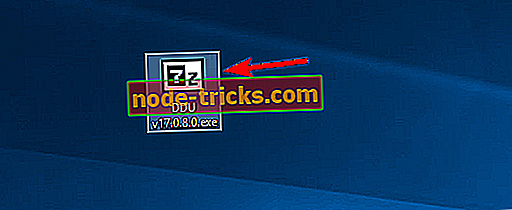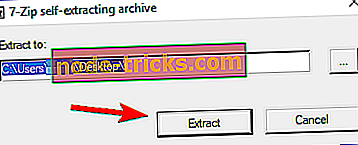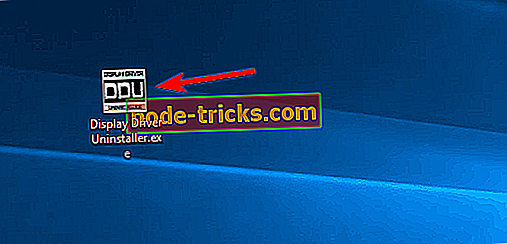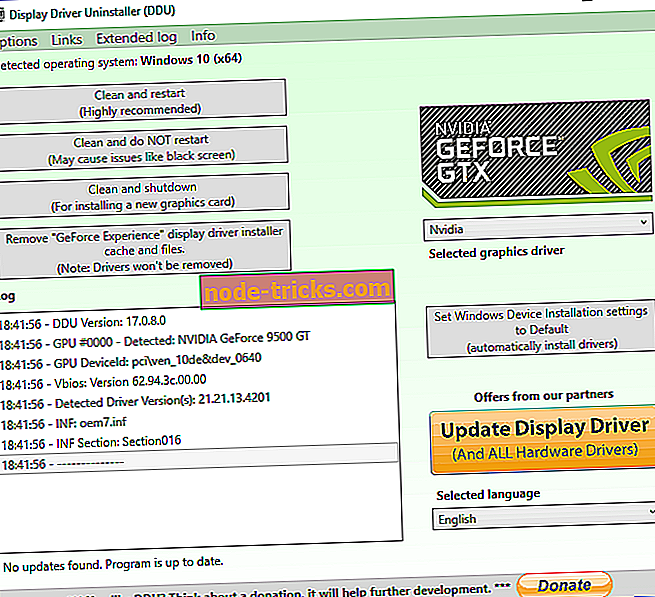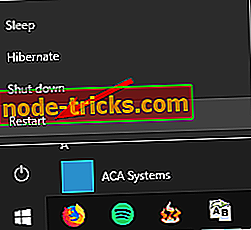Nasıl Yapılır: Windows 10'da Ekran Sürücüsü Kaldırıcıyı Kullanma
Maksimum performans ve istikrarı sağlamak istiyorsanız, Windows 10 PC'nizde en son sürücülerin yüklü olması çok önemlidir. Ancak, bazen sürücülerle ilgili sorunlar ortaya çıkabilir ve belirli sürücüleri PC'nizden kaldırmanız gerekebilir. Grafik kartınızla ilgili sorun yaşıyorsanız ve sürücülerini kaldırmanız gerekirse, DDU: Display Driver Uninstaller adlı bir araçla ilgilenebilirsiniz.
Display Driver Uninstaller harika bir araçtır ve bu makalede, aşağıdaki sorunları ele alacağız:
- Nvidia sürücülerinin kaldırılması Windows 10 - Nvidia sürücülerinizle ilgili sorunlarınız varsa, bu aracı kullanarak tamamen kaldırabilmelisiniz.
- DDU nasıl kullanılır - Ekran Sürücüsünü Kaldırıcı bir aracı kullanmak için basit ve bu makalede, nasıl doğru kullanacağınızı göstereceğiz.
- Ekran Sürücüsü Kaldırıcıyı AMD, Intel, Nvidia - Ekran Sürücüsü Kaldırıcıyı hemen hemen her ekran kartı sürücüsünü bilgisayarınızdan kaldırabilirsiniz. Aracı tamamen AMD, Nvidia ve Intel sürücüleri ile çalışır.
- Ekran Sürücü Uninstaller Güvenli Modu - Bazen belirli bir sürücüyü kaldırmak için Güvenli Mod'dan kaldırmanız önerilir. Display Driver Uninstaller otomatik olarak Güvenli Mod'a girebilir ve sorunlu sürücüyü bilgisayarınızdan kaldırabilir.
- Nvidia ekran sürücüsü eski sürümlerin silinmesi - Nvidia sürücülerinin eski sürümlerini tamamen silmek istiyorsanız, Ekran Sürücüsü Kaldırıcısı sizin için mükemmel bir araç olabilir.
- Ekran Sürücüsü Kaldırıcıyı taşınabilir - Ekran Sürücüsü Kaldırıcıyı tamamen taşınabilir bir uygulamadır ve çalıştırmak için yüklemeniz gerekmez.
- AMD ekran sürücüsü temizlemeyi kaldır - AMD ekran sürücüsüyle ilgili sorun yaşıyorsanız ve bilgisayarınızdan tamamen kaldırmak istiyorsanız, Ekran Sürücüsü Kaldırıcı programı sizin için mükemmel bir araçtır.
Ekran Sürücüsü Uninstaller nedir ve Windows 10'da nasıl kullanılır?
- Display Driver Uninstaller ne yapıyor?
- Ekran Kartı Sürücüsünü Kaldır'ı kullanarak grafik kartı sürücünüzü kaldırın
- Grafik kartı sürücülerinizi Güvenli Mod'dan kaldırın
Display Driver Uninstaller ne yapıyor?
Display Driver Uninstaller, grafik kartı sürücülerinizi kaldırmak için tasarlanmış ücretsiz bir üçüncü taraf uygulamasıdır. Bazen grafik kartınızla ilgili sorunlar yaşayabilirsiniz ve bu sorunları düzeltmek için grafik kartı sürücülerini yeniden yüklemeniz gerekebilir.
Grafik kartı sürücüsünü Aygıt Yöneticisi'nden veya özel kaldırıcısını kullanarak her zaman kaldırabilirsiniz, ancak Display Driver Uninstaller, sürücüyü bilgisayarınızdan tamamen kaldırmanızı sağlar. Bazı sürücüler kaldırıldıktan sonra yükleme paketlerini veya kayıt defteri girdilerini bırakabilir, ancak Display Driver Uninstaller, yükleme paketleri ve kayıt defteri girdileri dahil olmak üzere grafik kartınızla ilişkili tüm dosyaları kaldıracaktır.
Bazen, Windows 10'daki belirli bir hata nedeniyle grafik kartı sürücüsünü kaldıramazsınız ortaya çıkabilir ve bu nedenle Ekran Sürücüsünü Kaldırıcı gibi araçların yardımcı olabilir. Şu anda yüklü sürücünün sisteminizde sorunlara neden olduğundan endişeleniyorsanız, bu aracı kullanarak bilgisayarınızdan tamamen kaldırabilirsiniz.
Bu kadar güçlü bir araç olduğundan, kullanmadan önce Sistem Geri Yükleme noktası oluşturmanız önerilir. Sürücüyü kaldırırken bir şeylerin yanlış gitmesi durumunda, Sistem Geri Yükleme noktasını kullanarak sisteminizi kolayca geri yükleyebilirsiniz. Ayrıca, virüsten koruma yazılımınızdaki dışlamalar listesine Display Driver Uninstaller'ı eklemeniz önerilir, böylece sürücüyü kaldırırken sisteminiz üzerinde tam denetime sahip olabilir.
Ekran Kartı Sürücüsünü Kaldır'ı kullanarak grafik kartı sürücünüzü kaldırın
Display Driver Uninstaller, Nvidia, AMD ve Intel sürücüleri ile çalışır ve bir sürücüyü sisteminizden kaldırmak için aşağıdaki adımları izlemeniz gerekir:
- Ekran Sürücüsü Kaldırıcısı'nın son sürümünü indirin.
- Bu araç 7zip arşiv olarak indirilecektir. İndirilen dosyayı bulun ve çift tıklayın.
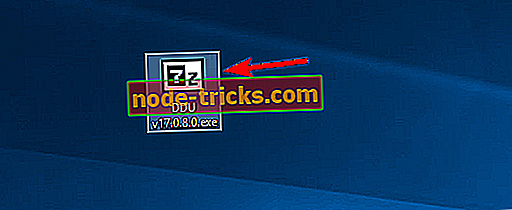
- Şimdi sizden aracı çıkarmanız istenecek. Ayıklama konumunu seçin ve Ayıkla'yı tıklatın.
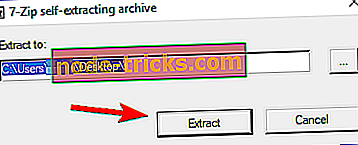
- Araç çıkarıldıktan sonra, başlatmak için Display Driver Uninstaller simgesine çift tıklayın.
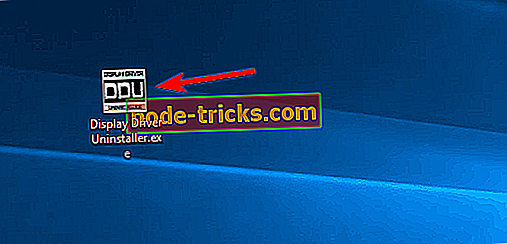
- Bu aracı Güvenli Mod'da kullanmanız gerektiğini söyleyen bir uyarı mesajı görmelisiniz. Başlat seçeneği menüsünden Güvenli Mod seçeneğini seçerek Güvenli Mod'a önyükleyebilirsiniz. Güvenli Mod'u seçtikten sonra Yeniden Başlat düğmesine tıklayın. Uygulamayı Güvenli Modu kullanmadan, sadece Başlat seçeneği menüsünden Normal seçeneğini belirleyerek de çalıştırabilirsiniz. Display Driver Uninstaller açıldığında, günlük size grafik kartınızla ilgili bilgileri gösterir. Grafik kartı sürücüsünü sağdaki menüden de seçebilirsiniz, ancak çoğu durumda Display Driver Uninstaller'ın grafik kartı sürücünüzü otomatik olarak algılaması gerekir.
- Sol tarafta üç düğme göreceksiniz. Grafik kartınız için yeni bir sürücü yüklüyorsanız, sadece Temizle ve yeniden başlat düğmesini seçin. Yeni bir grafik kartı takıyorsanız, sürücüyü kaldırıp bilgisayarı kapatmak için Temizle ve kapatma düğmesini kullanabilirsiniz. Sistem yeniden başlatılmadan sürücüyü temizleme seçeneği de vardır, ancak bu seçenek bazen PC'nizde bazı küçük sorunlara neden olabilir.
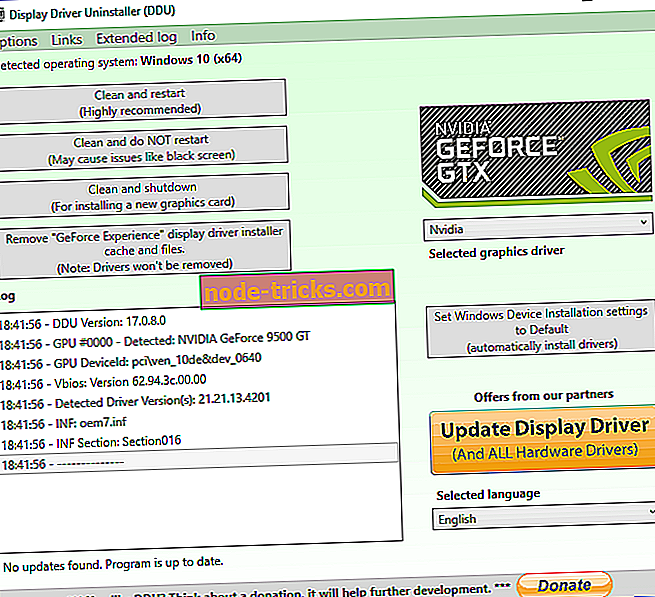
- İstediğiniz seçeneği seçtikten sonra, Display Driver Uninstaller'ı sürücüyü kaldırırken bekleyin.
Bilgisayar yeniden başlatıldıktan sonra, ekran sürücünüz tamamen kaldırılacak ve grafik kartınızla ilgili tüm sürücü sorunları çözülecektir. Şimdi grafik kartınız için yeni bir sürücü kurmanız ve sorunun çözülüp çözülmediğini kontrol etmeniz yeterli.
Grafik kartı sürücülerinizi Güvenli Mod'dan kaldırın
Ekran Sürücüsü Kaldırıcıdan Güvenli Mod'a erişmeyi başaramazsanız, aracı doğrudan Güvenli Mod'dan çalıştırabilirsiniz. Güvenli Mod'a girmek için aşağıdakileri yapmanız gerekir:
- Başlat düğmesini tıklayın, Shift tuşunu basılı tutun ve Güç düğmesini tıklayın. Shift tuşunu basılı tutarken Yeniden Başlat seçeneğini seçin.
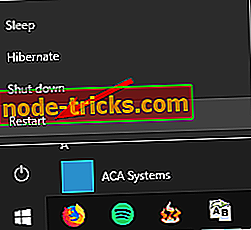
- Bilgisayarınız yeniden başlatıldığında, Sorun Giderme> Gelişmiş seçenekler> Başlangıç Ayarları'nı seçin ve Yeniden Başlat düğmesini tıklayın.
- Bir seçenek listesi göreceksiniz. Klavyenizdeki uygun numaraya basarak herhangi bir Güvenli Mod sürümünü seçin.
- Güvenli Mod başladıktan sonra, Ekran Sürücüsünü Kaldır öğesini çalıştırın ve ekran sürücünüzü silmek için yukarıdaki talimatları izleyin.
Gördüğünüz gibi, Display Driver Uninstaller basit ama güçlü bir araçtır ve kullanmak için bilgisayarınıza yüklemeniz gerekmez. Bu, bu aracı herhangi bir bilgisayarda sorunsuz bir şekilde çalıştırabileceğiniz anlamına gelir. Uyumluluk ile ilgili olarak, Display Driver Uninstaller, Windows'un eski sürümleriyle tamamen uyumludur ve hem 32 bit hem de 64 bit sistemlerini destekler.
Ayrıca, bu aracın birden fazla dili desteklediğini de belirtmeliyiz, bu nedenle ana dilinizin çeviriler listesinde bulunması mümkündür. Son olarak, bu araç oldukça hafiftir ve bilgisayar kaynaklarınızın çoğunu kullanmaz, böylece sorunsuz bir şekilde neredeyse tüm bilgisayarlarda çalıştırabilirsiniz.
Ekran Sürücüsü Uninstaller, özellikle grafik kartınızla ilgili sorunlarınız varsa ve eski ekran sürücülerinizin tüm izlerini kaldırmanız gerektiğinde çok kullanışlı bir araçtır. Bu araç oldukça basit olduğu için hem ileri hem de temel kullanıcılar için faydalı olacaktır.